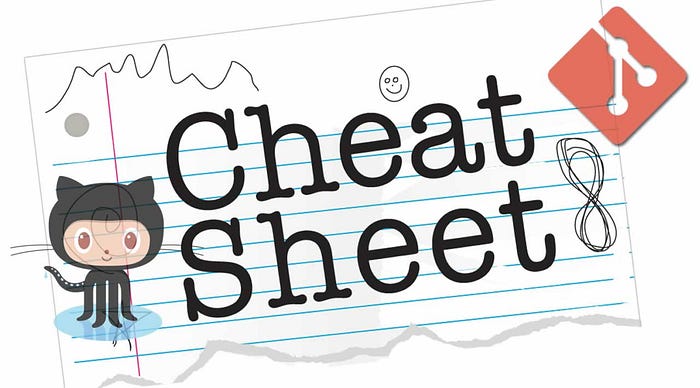
Selamlar, son zamanlarda Atıl Samancıoğlu Hocamızın makalelerinden etkilenerek ben de konfor alanımı terkederek Linux ortamında geliştirme alıştırmaları yapmaya karar verdiğim bu süreçte, ilk iş olarak eski bilgisayarımı yedekleyip Ubuntu üzerinde koşmasını sağlamak oldu. Ve bu durum beraberinde git/github terminali daha etkin kullanmam gerektiği sonucunu doğurdu. Ve bu teknik döküman ortaya çıktı.
GIT
- Git’e kendimizi tanıtmak.
$ git config --global user.name "Mustafa Dikyar"
$ git config --global user.email "iammustafadikyar@gmail.com"- Yapılandırmamızı kontrol etmek.
$ git config --global user.name
$ git config --global user.email- Bulunduğumuz dizinin yolu almak.
$ pwd- Bulunduğumuz dizin içerisindeki dosyaları listelemek.
$ ls- Farklı bir dizine (Change Directory) geçmek.
$ cd C:- Bir önceki dizine geçmek.
$ cd ..- Terminali temizlemek (Kısayol : Ctrl + L).
$ clear- Çalışma dizini (Working Directory) içerisine git projesi oluşturmak.
$ cd git
$ git init- Çalışma dizini içerisindeki proje dosyalarını listelemek (dizin içerisinde gizli bir .git dosyası oluşur.).
$ ls -a- Çalışma dizini içerisindeki dosyaları geçiş bölgesine (Staging Area) taşımak.
- (.) ifadesi dizin içerisindeki tüm dosyaları ifade eder.
$ git add .- git deposu (repository) üzerinde bir kopya oluşturmak (commit).
$ git commit -m "first commit"- Log kayıtlarını görmek.
$ git log- Proje üzerindeki değişiklikleri görmek.
- Eğer bir değişiklik yapıldıysa kırmızı bir font ile belirtilmiş ‘modified:’ ön ekiyle geçiş bölgesine taşınabilecek dosyaların bir listesini sunar.
$ git status- Yapılan değişiklikleri önce geçiş alanına sonra da bir kopyasını git üzerine taşımak.
$ git add start.cs
$ git commit -m "Has been a changed."- Yapılan değişiklikleri incelemek.
- Eklenen satırlar (+) ve yeşil bir font ile çıkarılan satırlar (-) ve kırmızı bir font ile satır satır listelenir.
$ git diff** Silme, isim değiştirme, dizin değişikliği gibi işlemler komut satırı ile yapılabildiği gibi manuel olarak ta yapılabilir.
- Dosyaları silmek.
- Manuel olarak silip sonrasında commit yaparak ta silme işlemi yapılabilir.
$ git rm start.dart
$ git commit -m "start.dart is deleted."- Klasör silmek
$ git rm -r deleted/
$ git commit -m "'deleted' folder is deleted."- Dosyayı yeniden adlandırmak.
$ git mv start.cs updated.dart
$ git commit -m "Name change 'start.cs' -> 'updated.dart'"- Dosyayı farklı bir dizine taşımak
$ git mv updated.dart folder-to-move/
$ git commit -m "updated.dart has been moved."- Çalışma alanında yapılan işlemleri geri almak.
- Birden fazla dosya üzerinde işlem yapılabilir.
$ git checkout -- updated.dart- Geçiş bölgesinde yapılan işlemleri geri almak.
$ git restore --staged folder-to-move/updated.dart
$ git checkout -- folder-to-move/updated.dart- Versiyon değiştirmek
- log kayıtlarını getirerek ilgili id’ye erişilebilir. (ee09f5bfd7d76e2235f4e3bbc79c6f5d1b676a2e)
$ git log
$ git checkout ee09f5bfd7d76e2235f4e3bbc79c6f5d1b676a2e -- .
$ git commit -m "All changes have been reverted."- GITHUB tarafındaki notlar ile devam edilecek.
Detaylı döküman için tıklayınız.
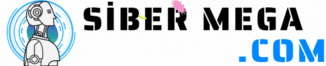





Hiç yorum yok:
Yorum Gönder
Görüş ve Düşüncelerinizi Bizimle Paylaşmayı Unutmayın.